Windows koji čekaju Windows načine

- 1303
- 294
- Cameron Satterfield
Čekanje na računalo posebno je uvjet u kojem troši manje energije, ali istovremeno se ne isključuje. Mnogi korisnici ga zbunjuju sa spavanjem, plus je i dalje gibenijacija. Stvarno je lako zbuniti. Znajući kako omogućiti načine, kako ih upravljati i zašto su namijenjeni, spremit će korisnika iz dodatne užurbanosti i pružiti priliku da odabere najoptimalne postavke. Da biste to učinili, razmotrite ih sve i redoslijed njihovog izgleda u sustavu Windows, a istodobno ih naučite prekinuti vezu.

Mala priča
Pojava režima čekanja prvenstveno je povezana s pojavom osobnih računala - prije nego što je stroj mogao imati samo dva položaja u vezi s napajanjem: uređaj se može uključiti ili isključiti. Ali budući da se računalo pojavilo u kućama običnih ljudi, postojala je potreba za dodatnim planovima snage. Djelomično za uštedu električne energije, dijelom radi dodatne pogodnosti običnih korisnika.
Windows XP
Ovdje je kontrolno mjesto zauzeto izvorni režim čekanja. Da biste ga pokrenuli:
- Pritisnite gumb "Start" "isključite",
- odaberite odgovarajuću točku u prozoru koji se pojavljuje.

Način čekanja u Windows XP
Nakon toga računalo se neće isključiti, ali će ući u stanje odmora - zaslon će izaći, a količina potrošene energije znatno će se smanjiti. U isto vrijeme, neće biti potpunog isključivanja: da probudite automobil, dovoljno je za pomicanje miša, na nekim uređajima - kliknite gumb za napajanje. Ako se napajanje naglo isključi, računalo je izbrisalo sve poremećene podatke.
"Čekaj" PC na Windows XP započinje, u pravilu, ako dugo vremena ne poduzimate nikakve radnje. To je učinjeno opet kako bi se spasilo. Kako ga ukloniti? Nažalost, nema načina da se to u potpunosti učini -očekivanja u svakom slučaju bit će prisutna i aktivirana, čak i ako to ne želite. Međutim, možete ga zamijeniti s "spavanje".
Dostupan je i način spavanja u Windows XP. Koja je njegova razlika?
- Računalo stvara posebnu datoteku u kojoj sprema trenutno stanje radne površine i ostalih procesa.
- Hrana je potpuno isključena.
- Prilikom povratka u aktivno stanje, stvorena datoteka se učitava, a zaslon se pojavljuje pred korisnikom u obrascu u kojem ga je ostavio.
Kako aktivirati "san"?
- Idemo na postavke radne površine.
- Otvorite karticu "Sachage".

Kartica "ScreenSaver" u sustavu Windows XP
- Kliknite na "prehranu".
- U prozoru Svojstva odaberite odjeljak "Spavanje".
- Stavili smo kutiju "dopustiti upotrebu načina spavanja". Također će naznačiti koliko je prostora na disku potrebno za stvaranje datoteke.
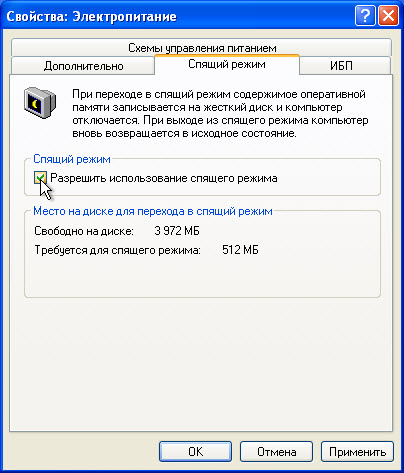
"Dopustite upotrebu načina spavanja" u sustavu Windows XP
- Kliknite "Primjeni".
Sada će se u prozoru "Isključiti računalo" pojaviti ikona "spavanje" umjesto čekanja. Ako se to ne dogodi, držite tipku Shift i ove dvije ikone su zamijenjene.
Windows 7
Način prozora na Windows 7 praktički je odsutan. Ovdje je potpuno zamijenjen gibernacijom i spavanjem.
Gibernacija - stanje računala, dizajnirano posebno za prijenosna računala. U njemu laptop također stvara posebnu datoteku, ali ne isključuje. Jednostavno troši najmanju količinu energije. Stoga je prvo, Gibernacija je vrsta zamjene za XP prozore koji čekaju državu, a drugo, izlaz iz njega je brži. Preporučuje se za one slučajeve kada će biti moguće napuniti bateriju tek kasnije, a laptop bi trebao biti u aktivnom stanju. Na primjer, na njemu radite s malim prekidima tijekom dana - najbolja opcija je staviti laptop za gibenration.
Možete onemogućiti ili aktivirati parametre putem postavki snage.
- Kroz "upravljačku ploču" otvaramo postavke napajanja. Prikladno je to učiniti na prijenosnom računalu klikom na ikonu baterije na zadaću i odabirom odgovarajuće stavke.
- Odaberite korišteni plan i kliknite na "Postavljanje plana napajanja".
- Ovdje postoje dva važna stupca: isključivanje zaslona i spavanja. Zaslon je isključen kao alternativa načinu čekanja na Windows 7 - s crnim zaslonom, računalo će konzumirati malo energije, a dijelom i odmor. Za obje države možete postaviti vrijeme "Nikad" tako da se računalo ne isključuje i ne izlazi samostalno.
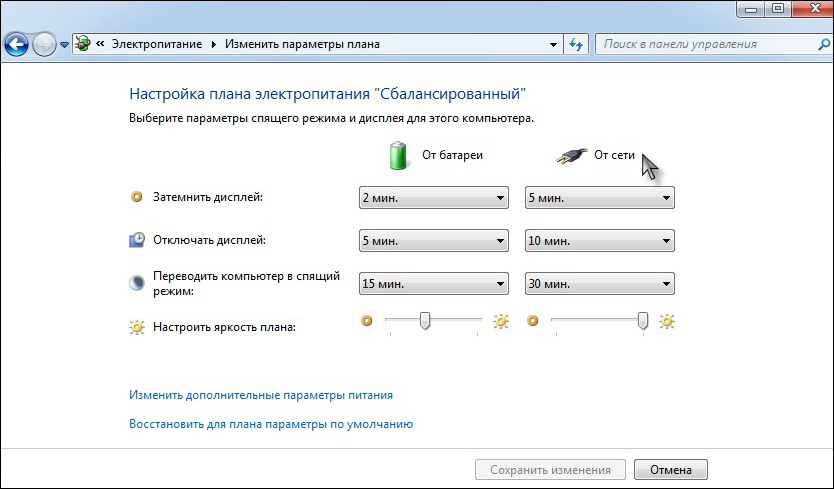
Postavke napajanja u sustavu Windows 7
- Otvorite dodatne parametre. Ovdje možete odabrati radnju za gumb iz načina spavanja: Spavanje ili Gibbernacija. Također je moguće utvrditi u kojim slučajevima računalo bi trebalo "zaspati" ili ući u Gibbernaciju.
Windows 10
Režim čekanja u sustavu Windows 10 gotovo nije prošao nikakve promjene u usporedbi s "sedam". Tu je i san i hibernacija. Ali potonje je gotovo izgubilo značenje, jer i stacionarna računala i prijenosna računala, u pravilu izlaze vrlo brzo. Stoga je mnogo prikladnije koristiti ga. Možete konfigurirati parametre napajanja na približno isti način.
- Pronalazimo kroz pretragu u "start" prehrani i načinu spavanja ".
- U prozoru koji se otvara, možete odabrati osnovne postavke.
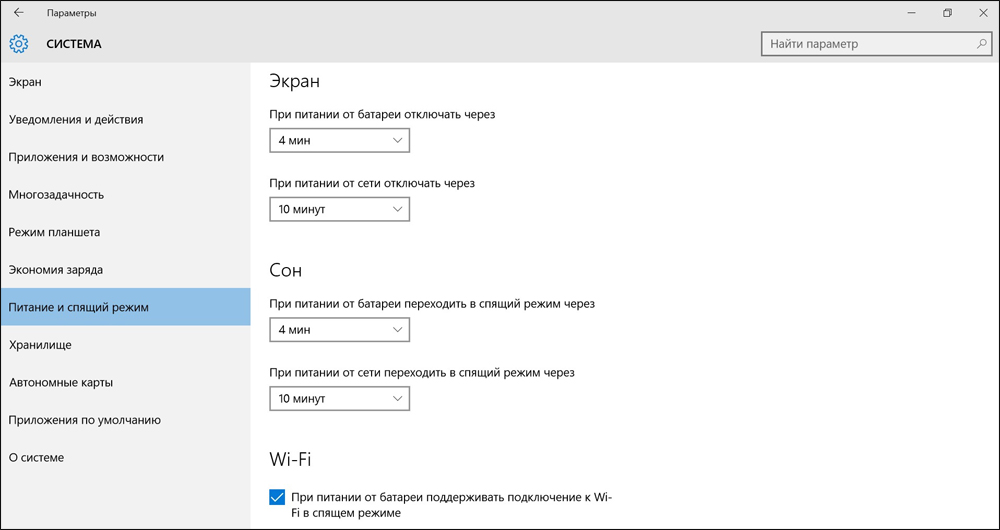
"Način hrane i spavanja" u Windows 10
- Kliknite "Dodatni parametri".
- Ovdje možete konfigurirati krug napajanja. Dodatni parametri gore su opisani sve gore.
Koji je način čekanja u sustavu Windows 8? Ovdje je sve slično, iste postavke kao na "Top deset". Nema smisla pisati o tome odvojeno.
Sada razumijete što je i kako nekoliko glavnih načina računala koji čekaju Windows, kao i kako ih konfigurirati. Na drugom OS -u nisu puno drugačiji. Po želji, možete ih promijeniti još detaljnije: postaviti timere, postaviti točno vrijeme isključivanja, uključiti ili isključiti san pri zatvaranju poklopca. Ali više o tome u drugim člancima.
- « Pravilno preuzimanje sustava Windows s službene web stranice Microsofta
- Što znači pogreška 0x0000050 »

